在制作教程之前,我们需要下载一些心形,花纹及一些装饰元素笔刷。整个制作的过程比较简单。大致过程:先用渐变等做出背景,然后添加笔刷即可。 最终效果1
 最终效果2
最终效果2  1、打开PS,新建文件---500*400像素,白色背景,72像素分辨率。
1、打开PS,新建文件---500*400像素,白色背景,72像素分辨率。 2、新建一层,填充渐变--蓝白色对角渐变。
 3、新建一层,用椭圆选区拉个圆形,羽化20,填充径向渐变,黄白渐变。
3、新建一层,用椭圆选区拉个圆形,羽化20,填充径向渐变,黄白渐变。 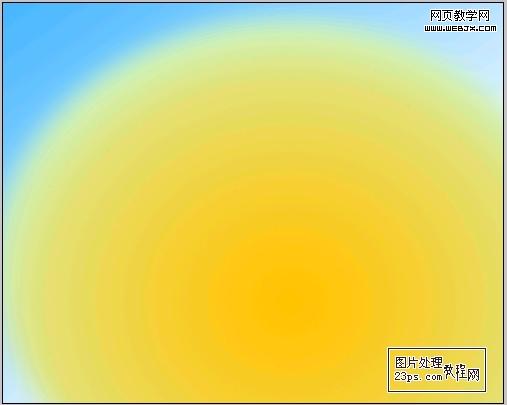
在制作教程之前,我们需要下载一些心形,花纹及一些装饰元素笔刷。整个制作的过程比较简单。大致过程:先用渐变等做出背景,然后添加笔刷即可。
 最终效果2
最终效果2  1、打开PS,新建文件---500*400像素,白色背景,72像素分辨率。
1、打开PS,新建文件---500*400像素,白色背景,72像素分辨率。 2、新建一层,填充渐变--蓝白色对角渐变。
 3、新建一层,用椭圆选区拉个圆形,羽化20,填充径向渐变,黄白渐变。
3、新建一层,用椭圆选区拉个圆形,羽化20,填充径向渐变,黄白渐变。 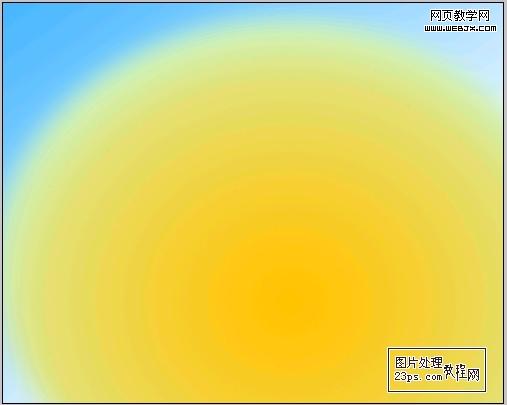
在制作教程之前,我们需要下载一些心形,花纹及一些装饰元素笔刷。整个制作的过程比较简单。大致过程:先用渐变等做出背景,然后添加笔刷即可。
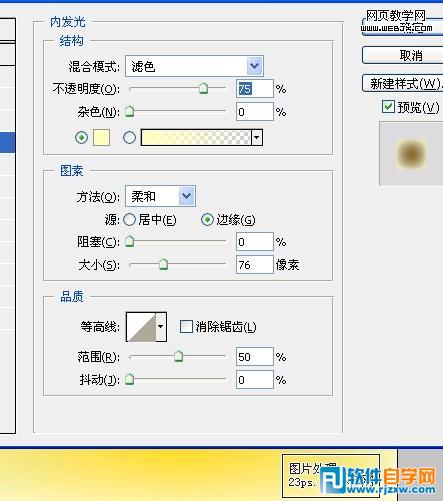 5、添加渐变叠加样式,参数如图:
5、添加渐变叠加样式,参数如图: 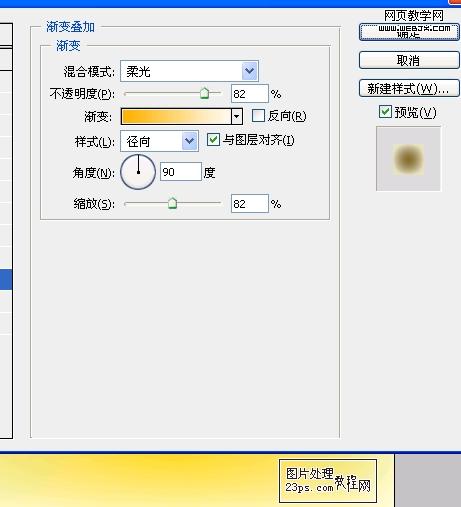 6、新建一层,使用白色画笔工具从下部向中部涂抹,边缘选用树叶形状画笔涂抹,调整笔刷的不透明度,虚实自己把握,随意涂抹,如图:
6、新建一层,使用白色画笔工具从下部向中部涂抹,边缘选用树叶形状画笔涂抹,调整笔刷的不透明度,虚实自己把握,随意涂抹,如图: 
在制作教程之前,我们需要下载一些心形,花纹及一些装饰元素笔刷。整个制作的过程比较简单。大致过程:先用渐变等做出背景,然后添加笔刷即可。
 8、为该层添加图层样式---外发光,参数如图:
8、为该层添加图层样式---外发光,参数如图: 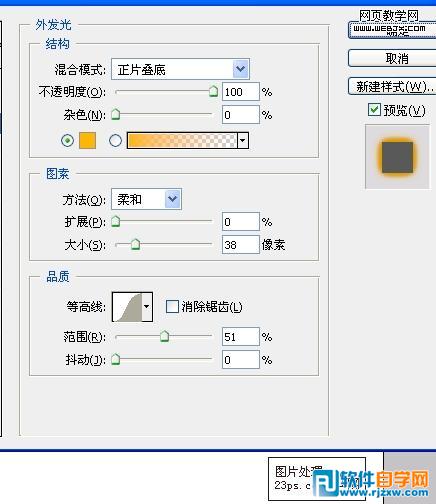 9、新建一层,绘制陆地,用钢笔工具勾出形状,转为选区,渐变填充颜色,并高斯模糊5像素,效果如图:
9、新建一层,绘制陆地,用钢笔工具勾出形状,转为选区,渐变填充颜色,并高斯模糊5像素,效果如图: 
在制作教程之前,我们需要下载一些心形,花纹及一些装饰元素笔刷。整个制作的过程比较简单。大致过程:先用渐变等做出背景,然后添加笔刷即可。
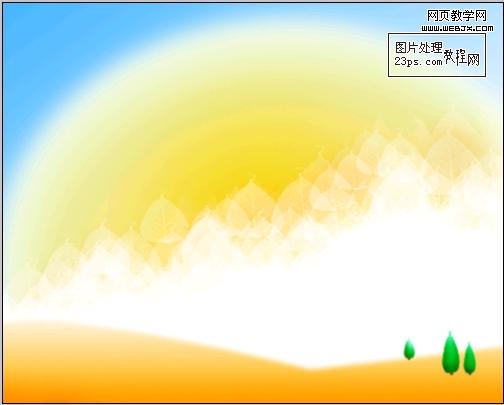 11、盖印图层,调整色相/饱和度,如图:
11、盖印图层,调整色相/饱和度,如图: 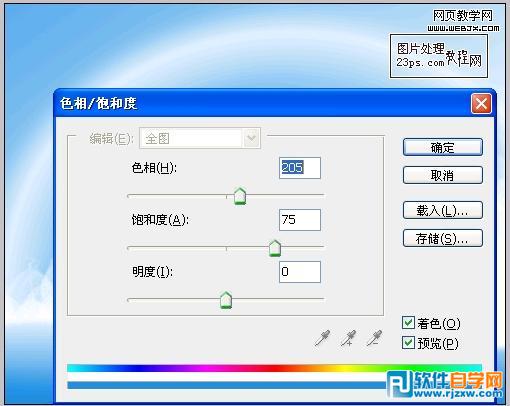 12、新建一层,使用白色艺术花纹笔刷,网上有很多可下载的网站,并添加文字做点缀,如图:
12、新建一层,使用白色艺术花纹笔刷,网上有很多可下载的网站,并添加文字做点缀,如图:  13、进行微调,调整大小,添加白色光点,制作梦幻感。
13、进行微调,调整大小,添加白色光点,制作梦幻感。 14、我们还可以添加照片滤镜,如图:
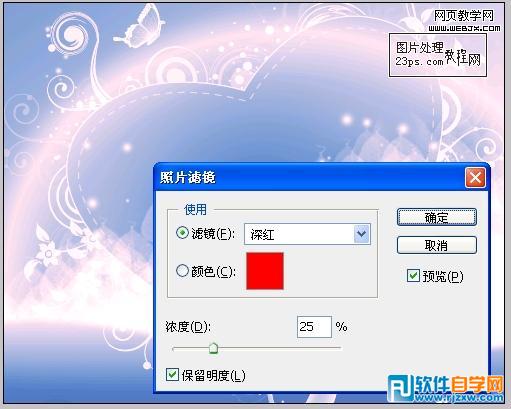 最终效果,发挥个人想象力还能出现很多不同效果!
最终效果,发挥个人想象力还能出现很多不同效果! 
标签: PS




